Co je režim inkognito a jak jej zahrnout do různých prohlížečů

- 2179
- 28
- Baltazar Kocman
Webový prohlížeč otevírá přístup na web World Wide, umožňuje navštívit mnoho webů a zdrojů, studovat různé informace a provádět stahování různých druhů obsahu.
Zároveň nechci vždy, že všechny vaše akce na webu mohou sledovat ostatní uživatele. A pak vestavěná funkce samotného prohlížeče přichází na záchranu, což nám umožňuje provádět webovou sestru v tzv. Inkognito režimu.

Ne každý plně chápe, co to je a jaké příležitosti tento režim dává. Někteří si jsou jisti, že mluvíme o úplné anonymitě v síti. To není úplně. Plus každý prohlížeč má své vlastní vlastnosti aktivace inkognito.
Jaký je to režim
Nejprve byste se měli dozvědět o tom, proč je tento inkognito režim zapotřebí a jak moc je anonymní pomocí internetových zdrojů.
Když mluvíme o tom, co je stejný režim inkognito v jakémkoli webovém prohlížeči, pro začátek je důležité rozptýlit velmi populární a rozšířený mýtus. Podle něj přechod do tohoto režimu tvoří úplnou anonymitu a navštěvuje určité stránky. To znamená, že všechno, co uživatel udělal na internetu, zůstává pro každého tajemstvím. Toto je chybný názor a vážná mylná představa, která může hrát zlý vtip s člověkem.
Chcete -li pochopit, jaký je režim So -called Incognito a jaké příležitosti se otevírá v prohlížeči, měli byste se podívat na klíčové body. Incognito, on je také soukromý režim prohlížení, je umístěn jako zvláštní režim v práci webového prohlížeče. Poskytuje určitou úroveň anonymity, tj. Důvěrnost. Ale pouze ve vztahu k těm lidem, kteří používají váš počítač.

To je otázka, proč tedy tento režim potřebuje incognito. S jeho pomocí je veškerá aktivita uživatele na internetu skryta před lidmi, kteří s vámi sdílejí stejný počítač.
Aby bylo možné zachytit podstatu toho, co se děje ještě lépe, se doporučuje podívat se na data a informace, které nebudou uloženy, pokud si vyberete speciální režim ochrany osobních údajů. Ostatní uživatelé, kteří sedí za vámi pro počítač, nebudou moci zjistit:
- Jaké stránky na internetu jste navštívili;
- To, co bylo zavedeno do linie vyhledávacího dotazu;
- Vaše data pro autorizaci na různých webech (přihlášení a hesla);
- Seznamy nahraných souborů;
- cookies;
- autonomní data;
- Mezipaměť prohlížeče.
To vše neuvidí jinou osobu, pokud použijete soukromý režim, a pak z toho vyjde.
DŮLEŽITÉ. I při používání soukromého prohlížení (Incognito) budou vytvořené záložky uloženy také pro obvyklý režim prohlížeče a všechna stahování zůstane v počítači.Mnoho z nich zcela nechápe, proč je tento samotný režim soukromí zapotřebí, tj. Inkognito. Z nějakého důvodu se domnívají, že práce na internetu zůstává bez stopy i pro vyhledávače, poskytovatele, speciální služby atd. Údajně v tomto případě pro sledování aktivity v žádném případě nemůže. To je chyba. Koneckonců, IP adresa v tomto případě se nemění. To znamená, že neviditelné zůstanete výhradně pro ty, s nimiž rozdělíte jeden počítač.
To vše naznačuje, že dosažení úplné anonymity pomocí režimu soukromí v prohlížeči nebude fungovat.
Jednoznačně pochopí podstatu a možnosti uvažovaného režimu, uživatel bude schopen je kompetentně zlikvidovat a použít pro svůj zamýšlený účel.
Aktivace inkognito není nic komplikovaného. V tomto případě má každý webový prohlížeč své vlastní vlastnosti a relevantní pokyny.
Aktivace režimu v závislosti na prohlížeči
Každý uživatel má osobní preference ohledně toho, jaký druh webového prohlížeče je pro něj snazší a pohodlnější.
Stojí za to si uvědomit, že vedoucí linie je v současné době obsazena Chrome, vyvinutý společností Google. Ale to zdaleka není jediný prohlížeč.
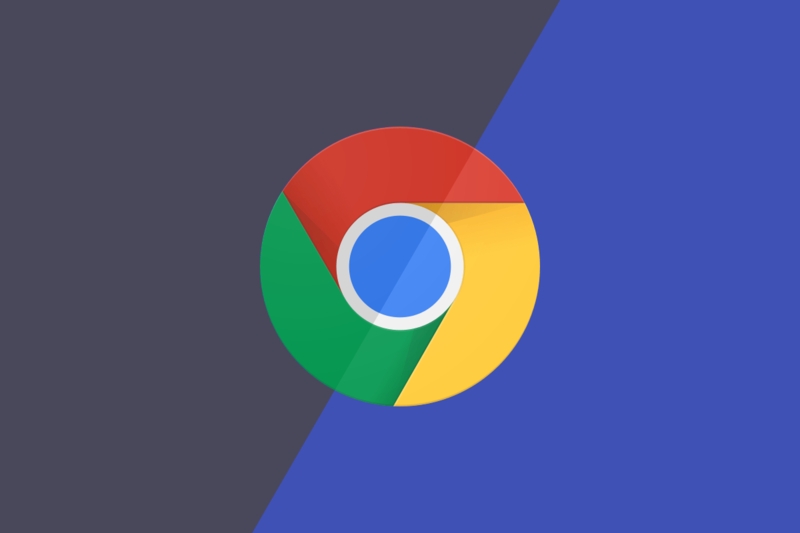
Uživatelé většinou dávají přednost následujícím nástrojům:
- Chrome;
- Firefox;
- Opera;
- Safari;
- Badatel;
- Okraj;
- Yandex.
Nyní byste měli představit individuální pokyny pro každý z prohlížečů, které vám umožní používat schopnosti režimu Incognito. Navíc na počítači i na mobilním zařízení.
Ale nejprve o horkých klíčích.
Aktivace horkými klíči
Použití takové věci jako horké ve vztahu k klávesnici klávesnice je podmíněné. Nic se tam zahřívá. Ale téměř každý klíč má další schopnosti, kromě své hlavní funkce. A zejména to se týká jejich kombinace.
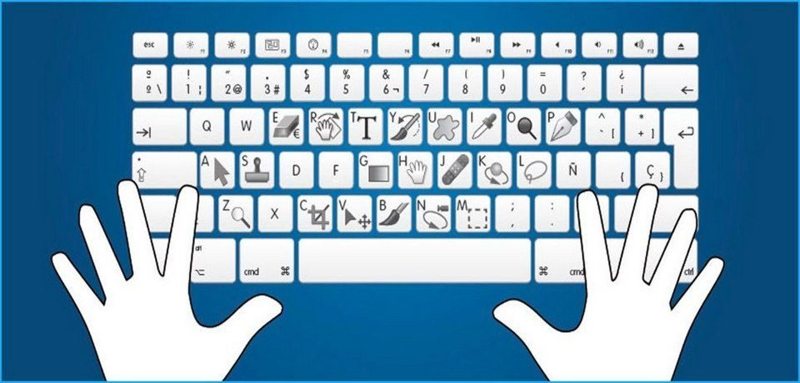
Kartu můžete otevřít v režimu ochrany osobních údajů a tlačítka na klávesnici. Zde kombinace závisí nejen na konkrétní webové obličeji, ale také na operačním systému.
U prohlížečů, jako je Microsoft Edge, Firefox a Explorer, lze použít 2 kombinace v závislosti na OS:
- Pokud se jedná o počítač nebo notebook pod kontrolou MacOS, měli byste současně stisknout příkaz, Shift a P;
- Pro uživatele Chrome OS, Linux a Windows je poskytnuta kombinace Ctrl, Shift a P.
Situace pro pozorovatele Opera, Safari, Chrome a Yandex vypadá trochu jinak. A to:
- Pro MacOS se jedná o kombinaci příkazu, posunu a n;
- Zbytek OS vyžaduje Ctrl, Shift a N.

Zda si uživatel chce pamatovat na tyto kombinace, otázka je docela kontroverzní. Kromě toho můžete zahájit speciální režim částečné anonymity pouze několika kliknutími. Pro mnohé je to snazší než současné stisknutí několika tlačítek.
Chrome
Začněte tím, jak zahrnout semi -muddy incognito režim do Google Chrome o právech nejpopulárnějšího a běžného webového prohlížeče.
Chrome je k dispozici ve stolním (počítači) a mobilní verzi.
Pokud potřebujete zapnout režim ochrany osobních údajů nebo Incognito v Google Chrome a pracovat pro PC nebo notebook, musíte provést následující:
- Otevřete prohlížeč;
- Klikněte na ikonu ve formě tří vertikálních bodů;
- Vyberte položku „Nové okno v režimu Incognito“.
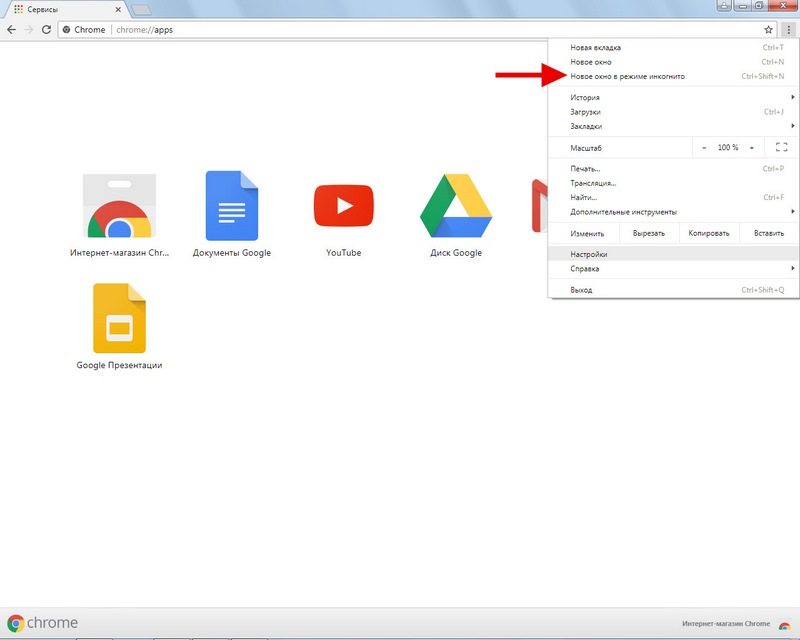
Všechno, nyní si můžete zajistit příslušnou úroveň soukromí prostřednictvím nového zdiva.
Kromě toho vám Google Chrome umožňuje automaticky spustit vybrané karty v tomto režimu. Zde však budete muset předběžně vytvořit zvláštní rozšíření. Je to název INKOGNITITO FILTR.
Pro mobilní verzi chromu není postup komplikovanější. Po otevření prohlížeče proklouzněte tlačítkem ve formě tří bodů a vyberte režim otevírání nové karty Incognito. Připraven.
Yandex.Prohlížeč
Tento webový prohlížeč vám také umožňuje snadno jít do částečně anonymního režimu zvaného Incognito. Toto je produkt domácích vývojářů, který je populární.
Stejně jako v předchozím případě je režim Incognito v Yandexu k dispozici v počítači a mobilní verzi aplikace. Je stejně snadné jej zapnout, jak to vypnout.
Self -Sesseting ve verzi desktopu režimu Incognito pro uživatele prohlížeče z Yandexu poskytuje výkon doslova 3 kroků:
- Otevřete program;
- Stiskněte 3 vodorovné pruhy v pravém horním rohu;
- V seznamu, který se otevírá, klikněte na tlačítko „Incognito“.
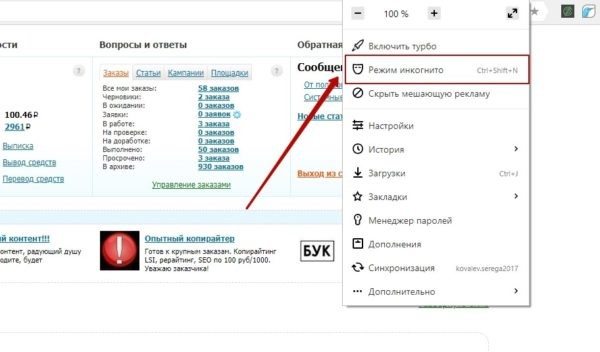
Pokud mluvíme o mobilní verzi, pak zde, abyste mohli povolit soukromí, musíte proklouznout tlačítkem nabídky napravo od vyhledávacího řádku a vybrat odpovídající režim v seznamu otevřený.
Firefox
Ne bez režimu inkognito a v Mozilla Firefox. Poměrně populární webový prohlížeč, i když někteří uživatelé si stěžují na svou těžkou váhu a schopnost načíst systém. Ale to je kontroverzní okamžik.
Pokud jde o soukromí, ale Firefox má vhodnou postavenou funkci. Chcete -li jej použít, musíte kliknout na tlačítko ve formě tří vodorovných pruhů ve verzi počítače. Nabídka se jí otevírá a je umístěna v pravém horním rohu okna prohlížeče. Ze seznamu nabídky Drop -down stačí kliknout na nové soukromé okno, tlačítko. To znamená, že zde se slovo „inkognito“ nepoužívá. To je zavádějící.
V mobilní verzi této aplikace v pravém horním rohu jsou uvedeny tři vertikálně umístěné body. Je to také klíč k otevření nabídky, když stisknete, na které je možné proklouznout podél linky „soukromé karty“. Stejně jako ve verzi na ploše se zde samotné slovo „inkognito“ nepoužívá.
Opera
Stojí za to přiznat, že jakmile byl tento prohlížeč vůdcem, ale pak se znatelně potopil v hodnocení popularity.
To v případě potřeby nezasahuje do režimu inkognito v opeře. Kromě toho je úkol velmi jednoduchý.
Chcete -li otevřít v počítači (stolní) opeře, nezbytným soukromým režimem Incognito, dost:
- Spusťte webový prohlížeč;
- Přiveďte kurzor do levého horního rohu;
- Stiskněte tlačítko s obrázkem loga prohlížeče;
- Počkejte na vzhled seznamu Drop -down;
- Klikněte na tlačítko „Vytvořit soukromé okno“.
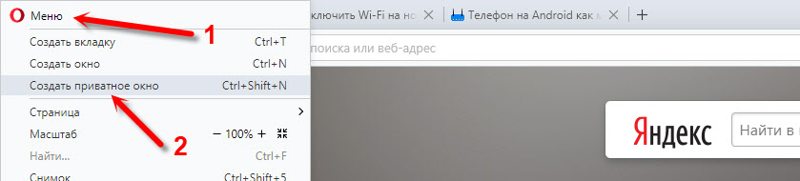
To je ono, nyní jste spustili bezpečný režim v opeře a můžete jít na jakýkoli web a přitom si zachovat stav incognito. Po pobytu na internetu nezůstanou žádné stopy.
Pokud máte na svém smartphonu nebo tabletu mobilní verzi, byl zde poskytnut režim Incognito v operním prohlížeči. K zadání se používají vhodné klíče.
V mobilním prohlížeči musíte kliknout na okno s kartami, otřes obrazovku na levé straně. To vám umožní překročit dva provozní režimy. Jmenovitě „obyčejné“ a „soukromé“.
Chcete -li otevřít novou kartu, být v soukromé poloze polohy, stačí zasunout tlačítko ve formě plusové ikony ve spodní části displeje.
internet Explorer
V průzkumníku, jak jste již pravděpodobně pochopili, je také poskytnut zvláštní režim ochrany osobních údajů. Je to inkognito. A zahájení to není obtížnější než konkurenti.
Uživatel bude muset provést následující:
- Spusťte prohlížeč;
- Klikněte na tlačítko Nastavení v pravém horním rohu (ve formě zařízení);
- Otevřete seznam;
- Přejděte do nabídky „Zabezpečení“;
- V této části klikněte na tlačítko „Zobrazit v soukromí“.
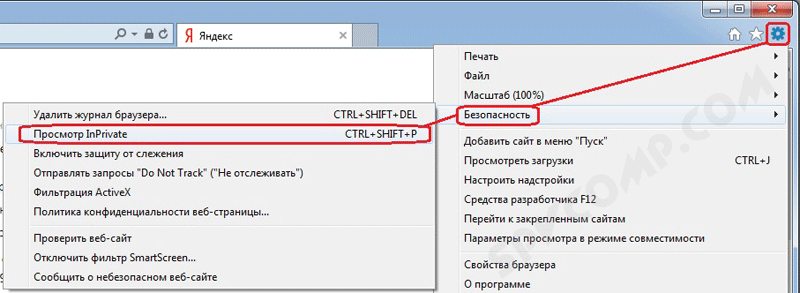
I když stojí za to souhlasit, že v případě průzkumníka musíte provést více akcí. Není divu, že je to jeden z outsiderů v hodnocení popularity uživatele. Kromě toho má Explorer již změnu.
Microsoft Edge
Tento prohlížeč se stal standardním webovým prohlížečem ve Windows 10. Ve skutečnosti je to přechod z průzkumníka.
V počítačové verzi programu musíte kliknout na ikonu ve formě tří horizontálně lokalizovaných bodů a v nabídce Drop -down klikněte na nabídku „Nové okno v Private“.
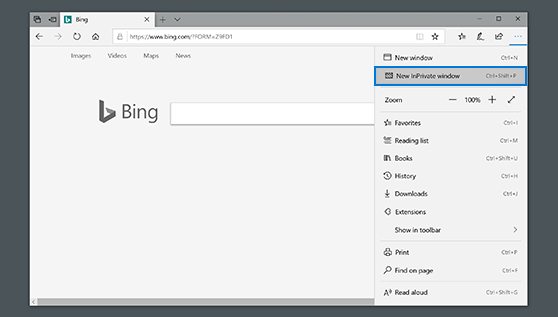
V mobilní verzi v pravém dolním rohu je podobné tlačítko sestávající ze tří bodů. Toto je nabídka Nastavení. Po kliknutí na něj musíte stisknout stejnou klávesu jako ve verzi na ploše.
Safari
Pokud jste oddaným uživatelem webového prohlížeče Safari a chcete zůstat anonymní při návštěvě stránek na internetu, otevřete nabídku „Soubor“ a zde klikněte na položku „Nové soukromé okno“.
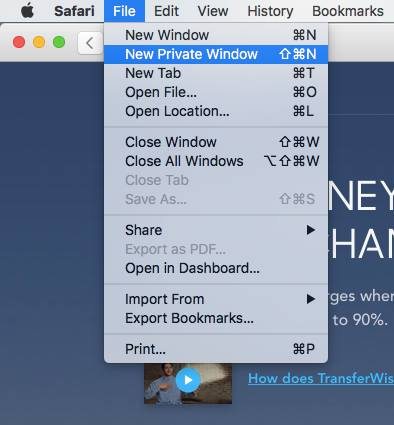
Pro mobilní verzi stačí otevřít nabídku „Karty“, která se nachází v pravém dolním rohu, a poté proklouznout podél soukromého přístupového bodu. Chcete -li začít používat prohlížeč již v anonymním režimu, přesunout se na konkrétní web, klikněte na tlačítko ve formě plus.
Dischance režimu ochrany osobních údajů
Také to přirozeně zjistí, jak vypnout tento inkognito režim, a tím konečně nahradit stopy.
Všechno je velmi jednoduché. Všechny prohlížeče mají stejný princip, jak odstranit režim aktivovaného inkognita. Za tímto účelem stačí zavřít okna a karty, které byly spuštěny ve stavu ochrany osobních údajů.
Než vypnete zanedbaný režim částečné anonymity nebo inkognito, ujistěte se, že jste dokončili všechny potřebné akce. Jinak, když je to znovu -propusťte příběh, otevření stejných odkazů nebude fungovat. Budou je muset hledat.
Je důležité pochopit, že tento režim neposkytuje plnou anonymitu a chrání vaše osobní údaje na internetu. V mnoha prohlížečích je před zahájením práce dokonce odpovídající varování.
Jak často a za jakým účelem tento režim používáte? Myslíte si, že je to užitečné? Nebo snáze používat VPN nebo jiné metody získání úplného soukromí?
Přihlaste se k odběru, zanechte komentáře a položte otázky!
- « Hodnocení speciálních programů, které vám umožní distribuovat Wi-Fi z notebooku
- Snapchat Jak nainstalovat, registrace a používat aplikaci »

